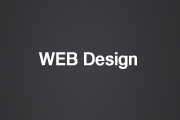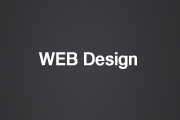|
|
강좌 No.18에 그레이디언트(그라디언트)를 이용한 스트라이프 만들기를 이미 배운바 있다. 초보자도 쉽게 할 수 있도록 좀더 자세한 설명으로 수정 보완하여 재구성하여 본다. |
1. 새 도큐먼트를 만들고 그레이디언트 툴을 선택하여 아래와 같이 설정한다.
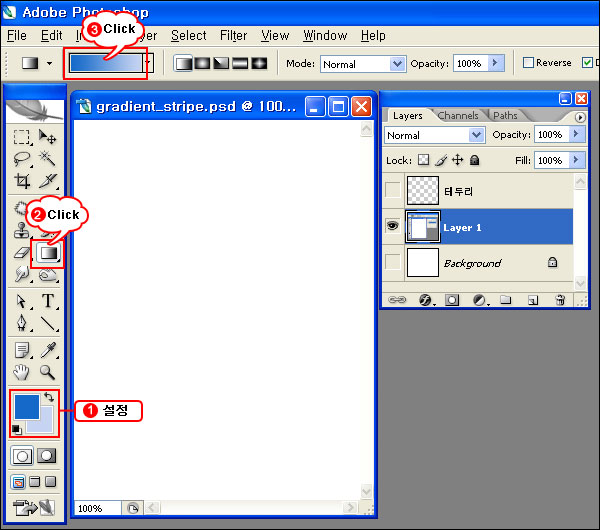
▲ [Width : 300 px], [Height : 400px], [Contents : White]를 만들고 [Foreground]와 [Background]를 위와 같이 설정하고 [Gradient Editor] 대화 상자를 연다.
2. 아래 그림처럼 [Gradient Editor] 대화 상자가 열리면 편집을 시작한다.
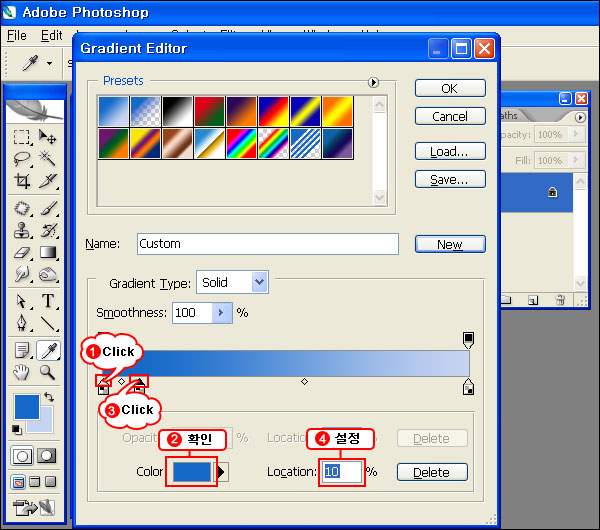
▲ 맨 앞 [Color Stop]을 선택하면 [Color]가 [Foreground]로 바뀐다. 색상을 추가하려면 임의의 위치를 3과 같이 클릭한뒤 [Location]을 10으로 설정하면 [Color Stop]이 정확한 위치에 놓이게 된다.
3. 배경색으로 경계를 만든다.
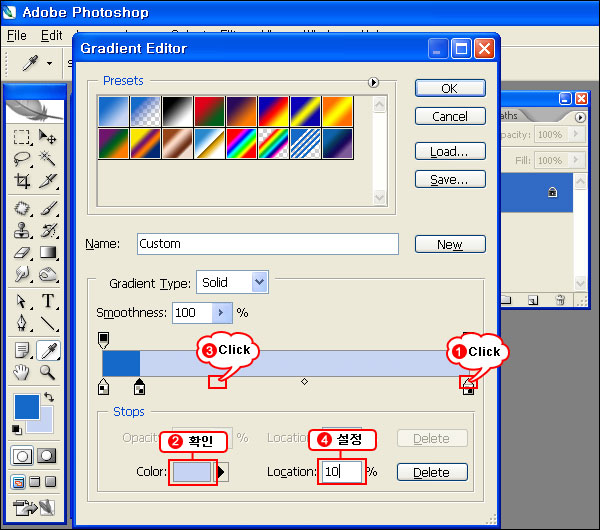
▲ 맨 뒤 [Color Stop]을 선택하면 [Color]가 [Background]로 바뀐다. 색상을 추가하려면 임의의 위치를 3과 같이 클릭한뒤 [Location]을 10으로 설정하면 [Color Stop]이 직전에 만들었던 [Color Stop]과 겹쳐지면서 경계가 형성된다.
4. 배경색상의 스트라이프를 만든다.
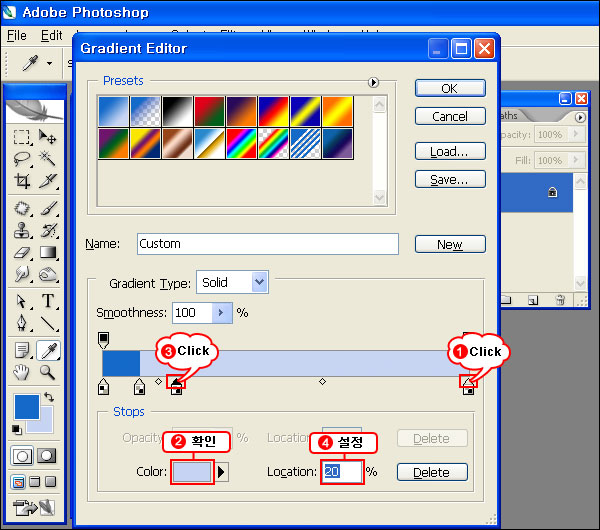
▲ 맨 뒤 [Color Stop]을 선택하면 [Color]가 [Background]로 바뀐다. 색상을 추가하려면 임의의 위치를 3과 같이 클릭한뒤 [Location]을 20으로 설정하여 위치를 잡는다.
5. 전경색으로 경계를 세운다.
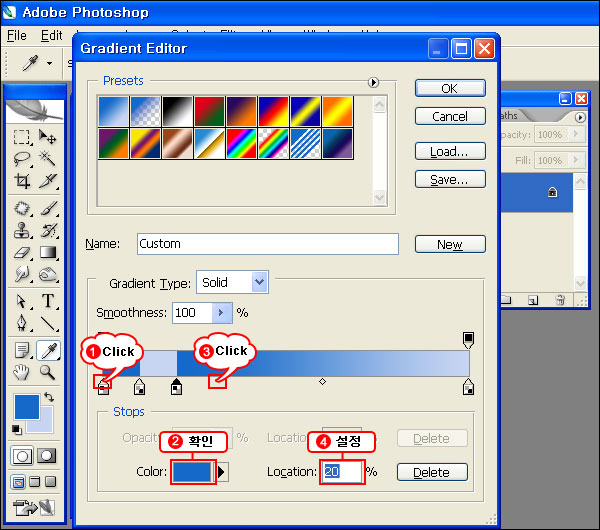
▲ 전경색으로 [Color Stop]을 추가하고 [Location]을 20으로 한다. 전경색이나 배경색으로 맨 앞 또는 맨 뒤의 [Color Stop]을 선택하는 이유는 중간 [Color Stop]은 전경과 배경색이 겹쳐 있으므로 선택하기 모호하기 때문이다. 확실한 색상의 선택을 위해서는 전경색은 맨 앞, 배경색은 맨 뒤의 [Color Stop]으로 선택하는 것이 수월하다.
6. 전경색으로 무늬를 만든다.
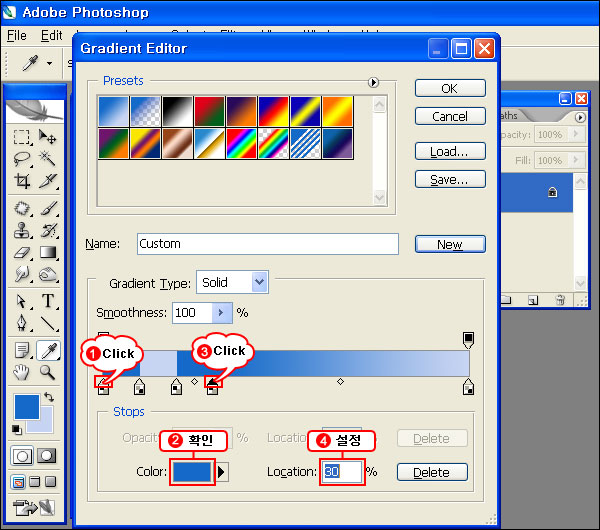
▲ 같은 방법으로 위 순서대로하면 전경색의 무늬가 자리를 잡는다.
7. 배경색으로 경계를 세운다.
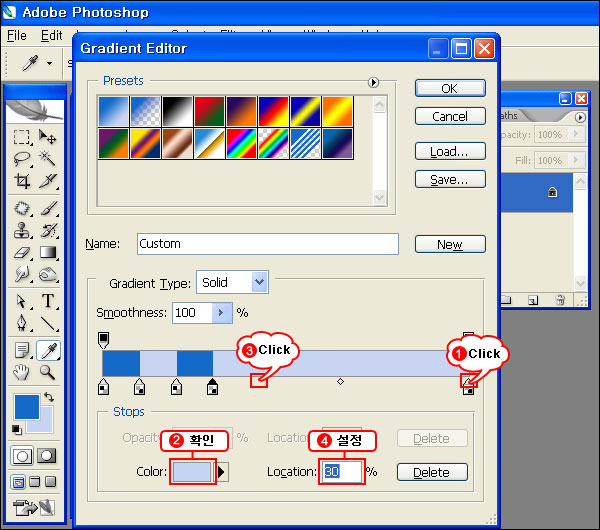
8. 배경색의 무늬를 또 만들고...
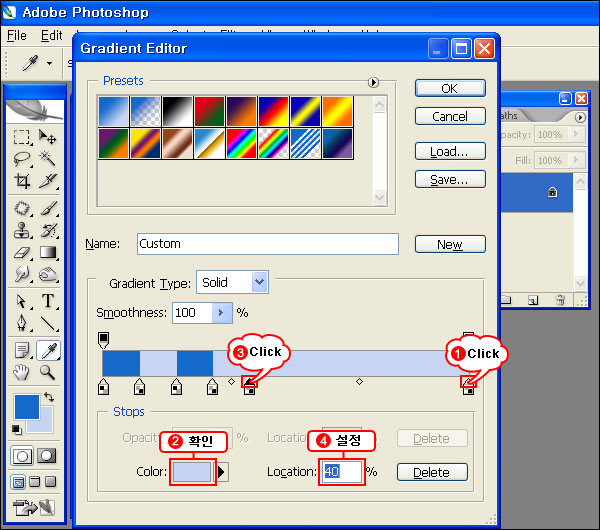
9. 배경색의 경계를 또 만든다.
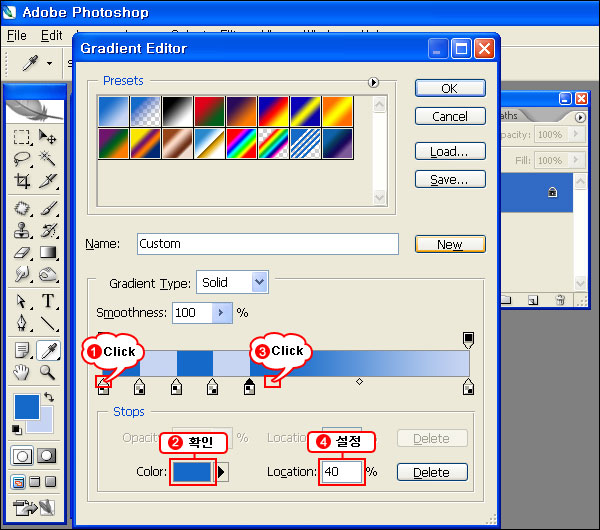
10. 이를 반복적으로 시행하여 아래와 같이 무늬를 만든다.
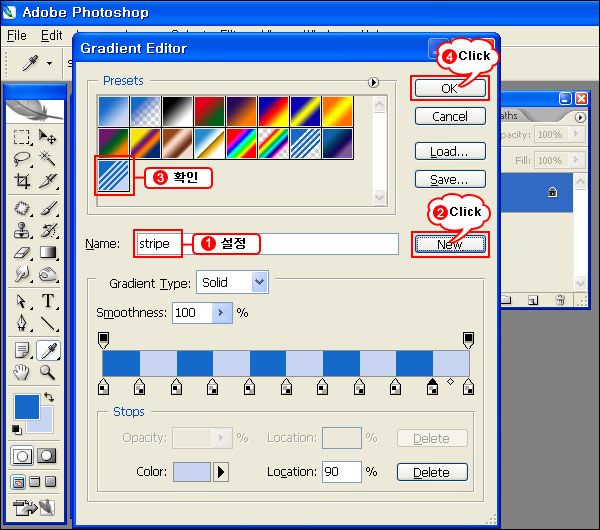
▲ [Locatoin]을 90까지 했다면 비로소 완성!
11. 스트라이프를 적용해 보자.
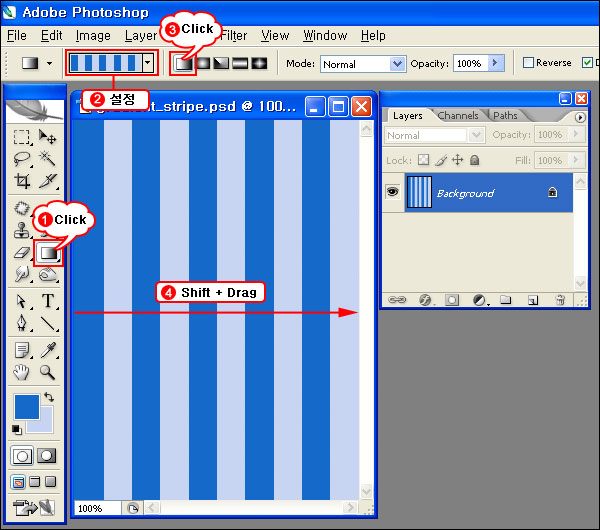
▲ [Gradient]를 [Foreground to Background]로 선택하고 위와 같이 드래그하여 도큐먼트에 적용해보자. [Linear Gradient]로 하였을 경우 스트라이프 무늬의 간격은 상대적이므로 도큐먼트 폭이 적으면 줄무늬가 얇고 넓으면 굵어진다.
12. 아래와 같이 응용할 수도 있겠다.
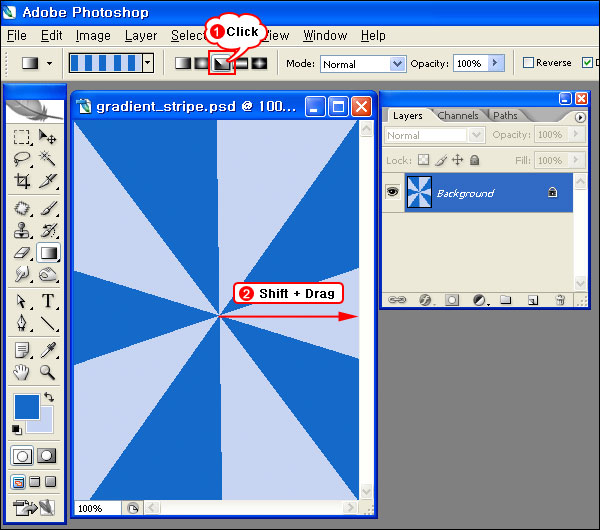
▲ [Gradient]를 위와 같이 [Angle Gradient]로 하여 드래그한다. 필터를 이용한 방법은 이전에 언급한 바 있다.
☞ 잠깐만여! 퍼가실 분을 아래 출처를 명시해 주시는 네티켓
잊지 마세여~~ (__)
출처 : 웹제작 토탈 커뮤니티 (http://www.webmadang.net) |